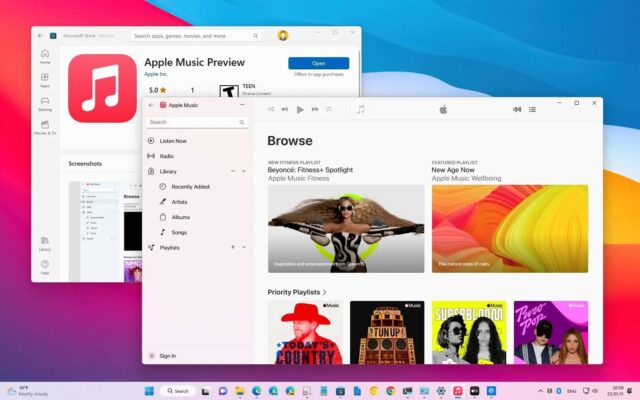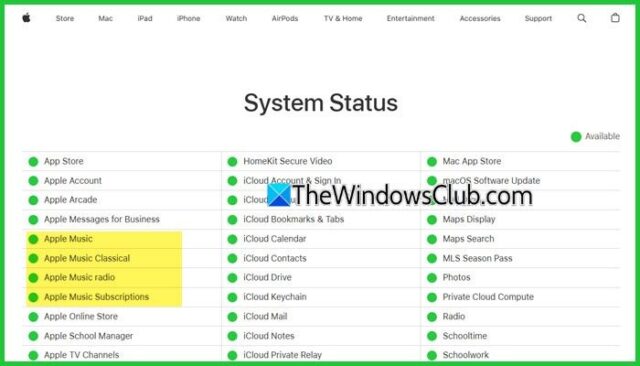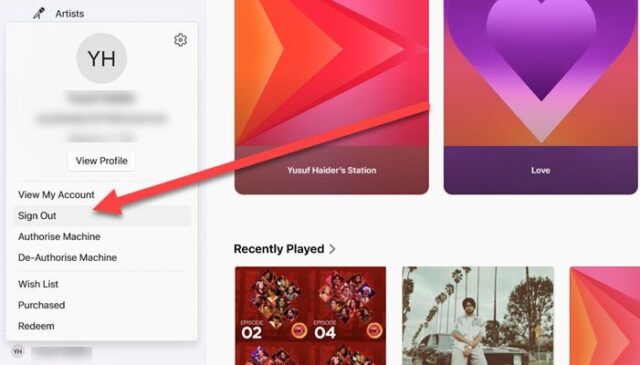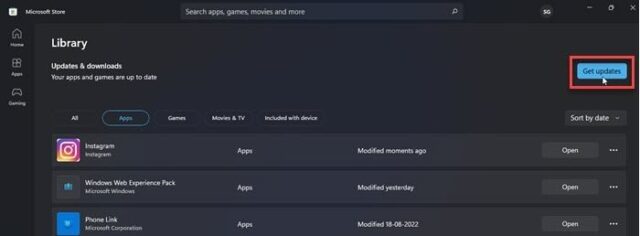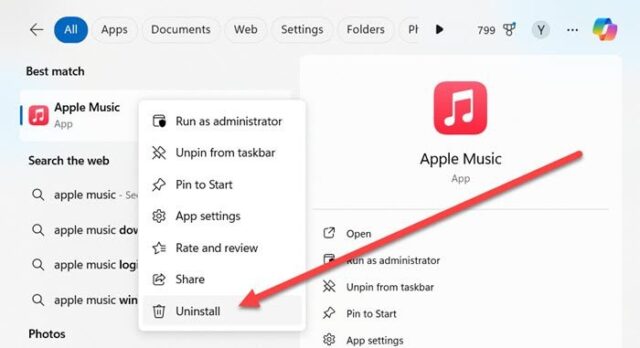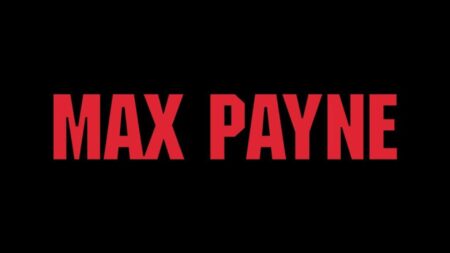اگر Apple Music در ویندوز شما کار نکند یا بارگذاری نشود، ممکن است خسته کننده باشد. در این مطلب با نحوه عیب یابی Apple Music در ویندوز ۱۱ همراه باشید.
در این راهنما، مراحل عیب یابی مؤثری را بررسی خواهیم کرد که می تواند به بازیابی عملکرد عادی و بازگرداندن کاربران به مسیر اصلی کمک کند.
چرا Apple Music در ویندوز ۱۱ کار نمی کند؟
پیش از این که سراغ نحوه عیب یابی Apple Music در ویندوز ۱۱ برویم، باید علت این اختلال را بدانیم.
به چند دلیل، Apple Music هنگام اجرا در ویندوز ۱۱ ممکن است با مشکلات مختلفی روبرو شود. یکی از مشکلات رایج مربوط به پایداری برنامه است، زیرا برنامه برای ویندوز هنوز در مرحله توسعه است. دلایل دیگر شامل Cache معیوب، تنظیمات قدیمی سیستم و موارد دیگر است که در نحوه عیب یابی Apple Music در ویندوز ۱۱ راه حل آن ها را خواهیم دید.
نحوه عیب یابی Apple Music در ویندوز ۱۱
اگر Apple Music در ویندوز ۱۱/۱۰ کار نمی کند یا بارگذاری نمی شود، راه حل های زیر را بررسی کنید.
۱- اتصال اینترنت و وضعیت سرور را بررسی کنید
۲- دوباره وارد Apple Music ID شوید
۳- برنامه Apple Music را به روز کنید
۴- از نسخه وب استفاده کنید
۵- برنامه را دوباره نصب کنید
۶- جایگزین های Apple Music را بررسی کنید
۱- اتصال اینترنت و وضعیت سرور را بررسی کنید
ما با چند مرحله ساده عیبیابی برای بازگشت به مسیر شروع می کنیم. اولین نحوه عیب یابی Apple Music در ویندوز ۱۱، بررسی اتصال اینترنت است زیرا برنامه برای عملکرد صحیح به اتصال اینترنت پایدار نیاز دارد. اگر مشکلی با اینترنت وجود ندارد، برنامه را دوباره راهاندازی کنید و کامپیوتر را ری استارت کنید، زیرا ممکن است ایرادات ریز علت مشکل باشد.
گاهی اوقات، ممکن است مشکل از طرف شما نباشد، بنابراین از صفحه وضعیت سیستم اپل در apple.com دیدن کنید تا ببینید آیا مشکلی در سرورهای آنها وجود دارد یا خیر.
۲- دوباره وارد اکانت Apple Music شوید
هنگامی که برنامه به درستی بارگیری یا کار نمی کند، پس از مدتی از سیستم خارج شوید و دوباره وارد ID شوید، زیرا این عمل به طور موثر ارتباط بین سیستم و سرورهای اپل را تازه می کند و هر گونه مشکل احراز هویت را از بین می برد.
این کار همچنین فایل های موقت را پاک می کند، تنظیمات و تنظیمات شخصی را به درستی همگامسازی می کند و اطمینان حاصل می کند که تغییرات ایجاد شده توسط اپل شناسایی می شوند.
بنابراین، به پروفایل بروید و روی دکمه Sign-out کلیک کنید. اکنون روی آیکون Profile از سمت چپ پایین صفحه کلیک کنید و وارد حساب کاربریتان شوید.
۳- آپدیت Apple Music
اگر کاربران از نسخه قدیمی اپل یا هر برنامه دیگری استفاده می کنند، مشکلات بارگیری یا کار نکردن می تواند با مشکلات دیگری همراه باشد. بنابراین، مطمئن شوید که برنامه آخرین نسخه را اجرا می کند.
در این حالت، کاربران می توانند به فروشگاه مایکروسافت بروند، روی دکمه Library کلیک کنند و سپس دکمه Get Updates را انتخاب کنند. این امر باعث می شود که سیستم به دنبال به روز رسانی های موجود باشد و در صورت وجود، آنها را دانلود و نصب کند. پس از تکمیل فرآیند، برنامه را اجرا کنید و ببینید که آیا به درستی کار می کند یا خیر.
۴- نسخه وب Apple Music
راه حل دیگر دسترسی به برنامه Apple Music از طریق مرورگر وب است، زیرا نسخه وب بیشتر از برنامه به روز رسانی ها را دریافت می کند و رفع می کند. همچنین مسائلی را که ممکن است مختص برنامه باشد دور می زند. اگر قبلا از نسخه وب استفاده کرده اید و با این خطا روبرو شده اید، سعی کنید کش مرورگر را پاک کنید و وبسایت را دوباره بارگیری کنید.
نسخه وب و برنامه Apple Music تقریبا هیچ تفاوتی ندارند، بنابراین از این طریق می توانیم مطمئن شویم که آیا مشکل به برنامه محدود است یا بر نسخه وب نیز تاثیر گذاشته است.
۵- نصب دوباره برنامه
با گذشت زمان، فایل های برنامه ممکن است به دلیل قطع شدن به روز رسانی ها یا خطاهای نصب، خراب یا قدیمی شوند. مسائل مربوط به پیکربندی و مجوز نیز می تواند عامل اصلی جلوگیری از بارگیری صحیح برنامه باشد. نصب دوباره، این فایل های مشکلساز را با نسخه سالم جایگزین می کند و اطمینان می دهد که آخرین نسخه برنامه نصب شده است. برای نصب دوباره برنامه مراحل زیر را انجام دهید:
۱- به نوار جستجو بروید، Apple Music را تایپ کنید و روی آن راست کلیک کنید.
۲- گزینه Uninstall را انتخاب کنید و دستورهای روی صفحه را دنبال کنید.
۳- در پایان، به Microsoft Store بروید و آخرین نسخه برنامه را نصب کنید.
۴- برنامه را اجرا کنید، اطلاعات کاربری را وارد کنید و لذت ببرید.
۶- استفاده از گزینه های جایگزین
اگر هیچکدام از چندین نحوه عیب یابی Apple Music در ویندوز ۱۱ مشکل را حل نکرد، بهتر است به فکر برنامه جایگزین باشید.
اگر اپل موزیک همچنان در دستگاه مشکل دارد، کاوش در پلتفرم های پخش موسیقی جایگزین می تواند گزینه خوبی باشد. چندین پلتفرم ویژگی های مشابهی را با یک کتابخانه غول پیکر و برنامه های قیمت گذاری مختلف ارائه می دهند.
Spotify یکی از این جایگزین ها است که به دلیل رابط کاربر پسند و لیست های پخش شخصی شده اش در بین علاقهمندان به موسیقی بسیار محبوب است. با این حال، تغییرات اخیر در پلن ها و ویژگی ها، مانند محدودیت در صف موسیقی و افزایش قیمت برای پلن های پریمیوم، کاربران را به سمت گزینه های دیگر کشانده است.
نحوه عیب یابی Apple Music در ویندوز ۱۱ به این ترتیب است. شما می توانید با استفاده از برنامه اختصاصی یا مرورگر وب به Apple Music دسترسی داشته باشید. از طرف دیگر، اگر دستگاهتان از برنامه اختصاصی پشتیبانی نمی کند، می توانید از Apple Music از طریق iTunes استفاده کنید که هنوز برای کاربران ویندوز در دسترس است.